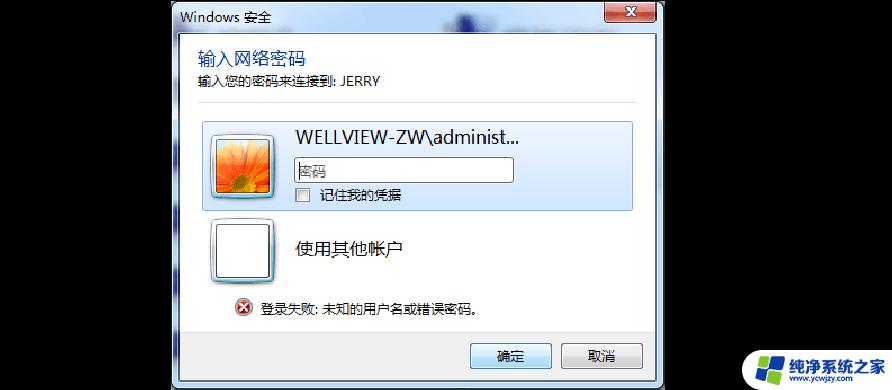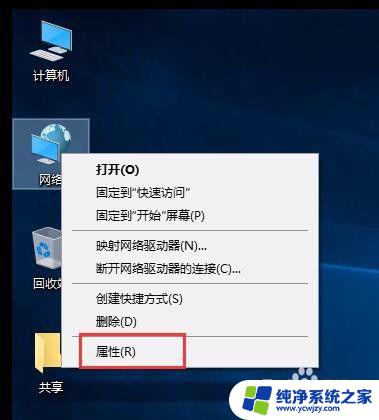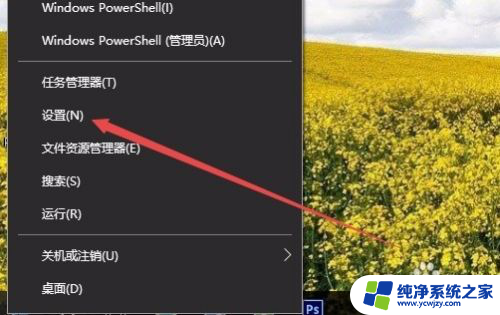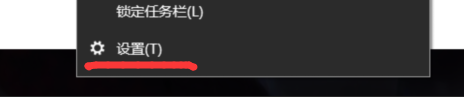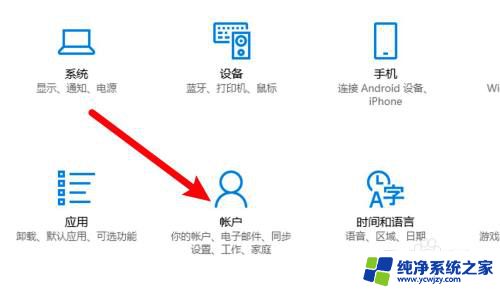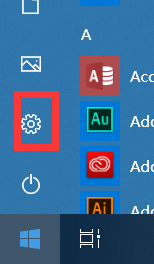win10输入用户密码后黑屏
Win10系统是目前广泛使用的操作系统之一,但有时候在输入用户密码后会出现黑屏的情况,让人感到困扰,这种问题可能是由于系统的某些设置或者驱动程序导致的,但是我们可以通过一些简单的方法来解决这个问题,让系统恢复正常运行。接下来我们就来探讨一下Win10登录密码输入后黑屏的解决方法。
具体方法:
1.打开笔记本电源开机,输入开机密码显示屏黑屏

2.“Ctrl+Alt+Del”组合键打开任务管理器;
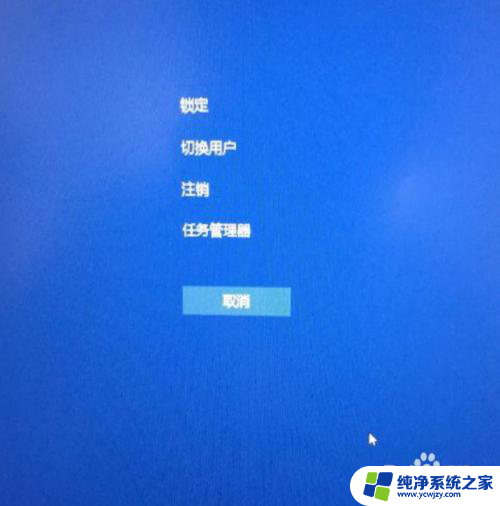
3.点击“文件---运行新任务”选项,输入“explorer.exe”命令,点击确定;
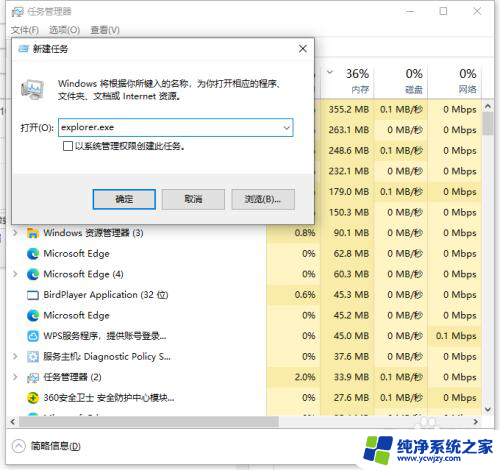
4.点击“开始”菜单,右击选择“运行”选项,在打开的对话框中输入“regedit”字符命令按回车键;
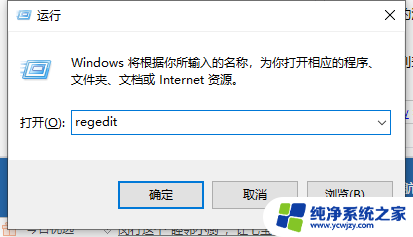
5.依次展开以下注册表项 HKEY_Local_Machine--Software--Microsoft--Windows NT--CurrentVersion--Winlogon;
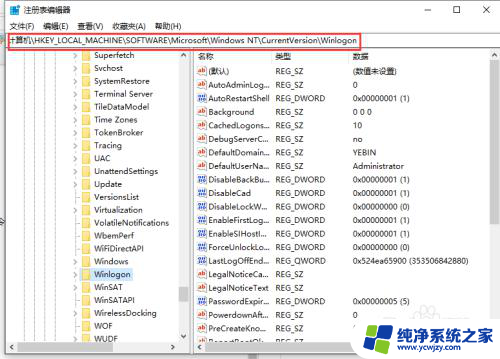
6.双击“shell“项,将数据数值改为“explorer.exe”,点击确定保存后关闭注册表即可。
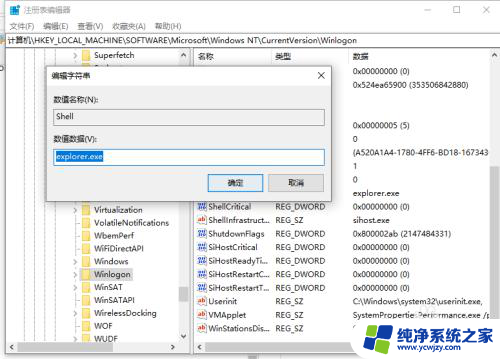
以上是win10输入用户密码后黑屏的全部内容,如果遇到这种情况,你可以按照以上操作进行解决,非常简单快速,一步到位。